WordPress'e Cloudflare CAPTCHA Nasıl Eklenir (namı diğer Turnike)
Yayınlanan: 2023-05-31WordPress sitenize Cloudflare CAPTCHA eklemek, spam robotlarını engellemenin etkili bir yolu olabilir. Bu, özellikle sitenizde formlar varsa ve/veya kullanıcı yorumlarını kabul ediyorsanız önemlidir. Ancak, nasıl kurulacağını merak ediyor olabilirsiniz.
Neyse ki, düşündüğünüz kadar zor değil. Cloudflare CAPTCHA (resmi adı Cloudflare Turnstile), sitenize kolayca ekleyebileceğiniz ücretsiz bir araçtır. Etkinleştirildiğinde, kullanıcıların bir form veya yorum göndermeden önce insan olduklarını doğrulamaları gerekir.
Cloudflare Turnike'ye genel bakış
Turnike, Cloudflare tarafından geliştirilmiş bir CAPTCHA alternatifidir. Araç, kullanıcı tarafında herhangi bir etkileşim gerektirmeden bir web ziyaretçisinin gerçekliğini doğrulamak için tasarlanmıştır:
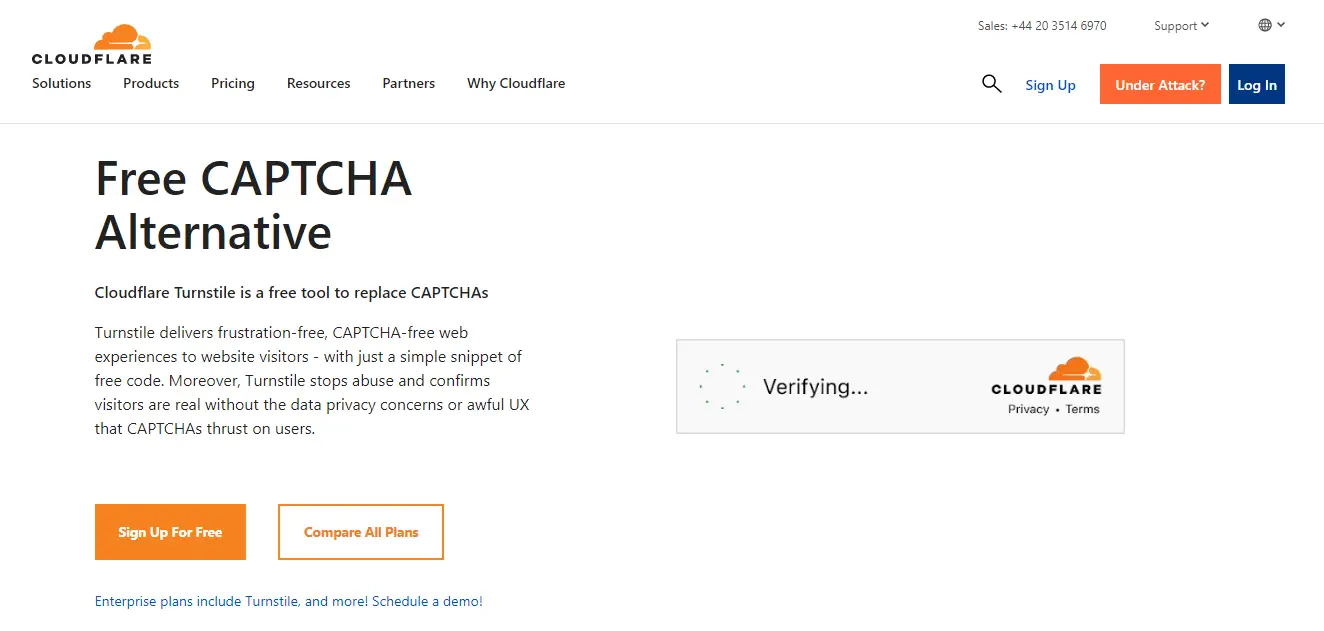
CAPTCHA'ların nasıl çalıştığını muhtemelen zaten biliyorsunuzdur. Tipik olarak, bir robot olmadığınızı doğrulamak için bir kutuyu işaretlemeniz veya bir bulmacayı çözmeniz gerekir.
Ancak Turnike bu kontrolleri arka planda çalıştırarak kullanıcı deneyimine müdahaleyi en aza indirir. Ziyaretçinin tarayıcısında gerçekleştirilen, müdahaleci olmayan çeşitli sorgulamaları kullanır. Bu, kullanıcıların kendi taraflarında hiçbir şey yapmalarına gerek kalmayacağı anlamına gelir.
Turnike, bir kullanıcıdan yalnızca orijinalliğini tarayıcı aracılığıyla doğrulayamıyorsa bir kutuyu işaretlemesini isteyecektir. Ancak, eğitimde göreceğimiz gibi, bu özelliği devre dışı bırakma seçeneğiniz var.
Ayrıca Cloudflare, bu tarayıcı testlerini çalıştırmak için Apple'ın Özel Erişim Simgelerini kullanır. Bu, süreçte fazladan veri toplanmamasını sağlayarak kullanıcıları güvende tutar.
Gördüğünüz gibi Turnstile, sitenizin Kullanıcı Deneyimini (UX) korurken botları dışarıda tutmanıza yardımcı olabilir. Gönderinin ilerleyen kısımlarında, Turnike kullanmanın diğer CAPTCHA çözümlerine göre avantajlarına daha yakından bakacağız.
WordPress'e Cloudflare CAPTCHA nasıl eklenir?
Şimdi Cloudflare CAPTCHA'yı sitenize nasıl ekleyeceğinize bakalım:
1. Adım: Bir Cloudflare hesabı oluşturun ve Turnike'yi yapılandırın
Zaten bir Cloudflare müşterisiyseniz Turnike'ye hesabınızdan erişebilirsiniz:
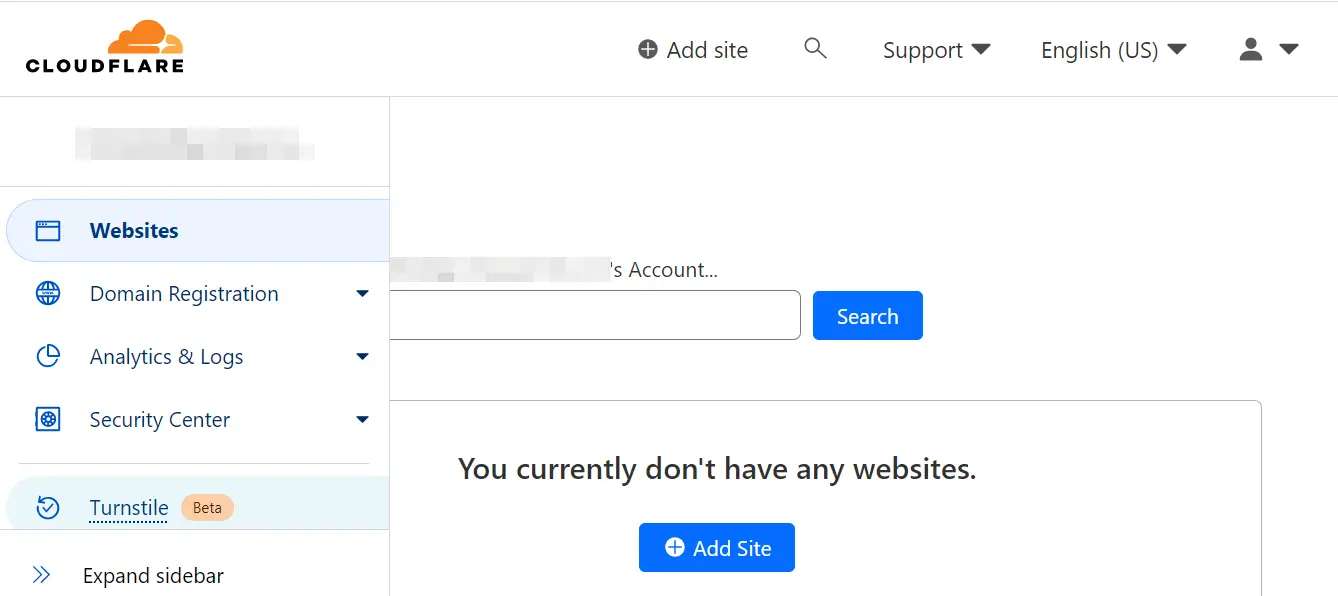
Değilse, ücretsiz bir hesap oluşturabilirsiniz. Oturum açtıktan sonra Cloudflare panonuza gidin ve menüden Turnike'yi seçin. Daha sonra sitenizi eklemeniz gerekecek:
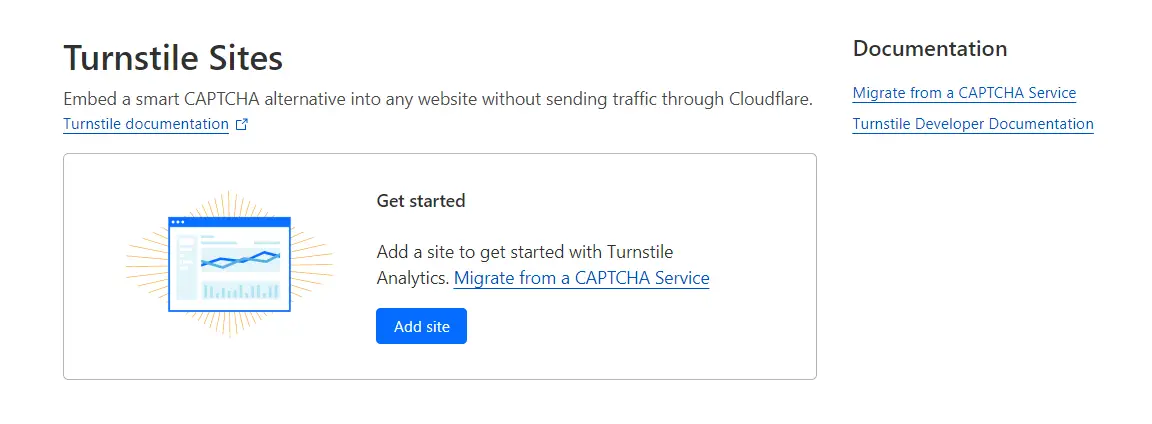
Cloudflare sizden sitenizin adını ve alan adını vermenizi isteyecektir:
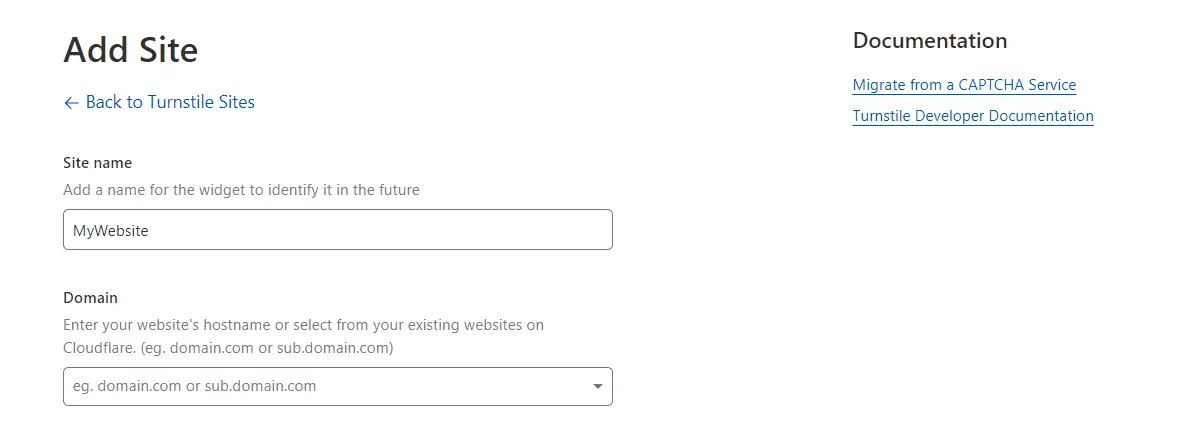
Ardından, bir widget modu seçmeniz gerekecek. Bu, formlarınızda görünecek CAPTCHA'dır:
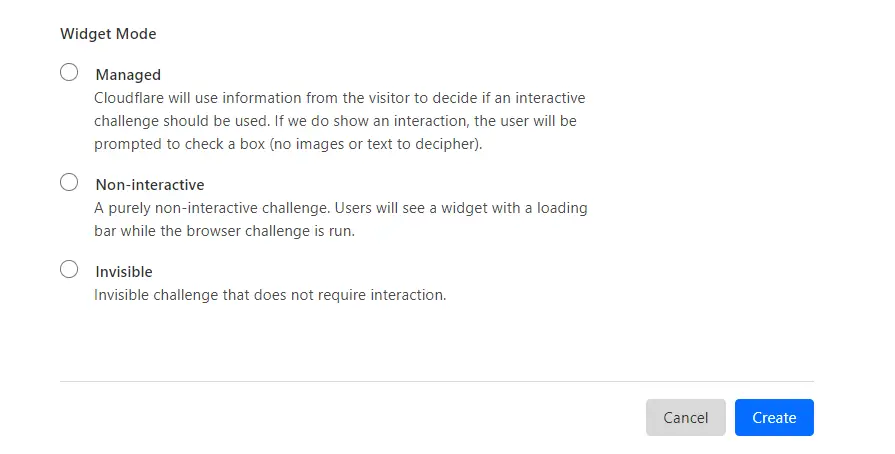
Seçeneklere bir göz atalım:
- Yönetilen Cloudflare, mevcut kullanıcı verilerine göre etkileşimli bir sorgulamanın kullanılıp kullanılmayacağını belirleyecektir. Kimlik doğrulama gerekiyorsa, kullanıcıdan bir kutuyu işaretlemesi istenecektir.
- Etkileşimsiz . Kullanıcılar, Cloudflare tarayıcı denemesini çalıştırırken yükleme çubuğu olan bir pencere öğesi görecek. Meydan okuma tamamlandığında bir başarı mesajı görüntülenecektir.
- görünmez Bu seçeneği belirlerseniz, kullanıcı widget'ı veya başarı mesajını görmez. Bu, CAPTCHA'nın onlardan tamamen gizleneceği anlamına gelir.
Hazır olduğunuzda Oluştur'a tıklayın. Cloudflare daha sonra bir site anahtarı ve gizli anahtar oluşturacaktır. Sitenizde Turnike'yi etkinleştirmek için bunlara ihtiyacınız olacak.
2. Adım: Turnike anahtarlarını sitenize ekleyin
Artık Turnstile'ı yapılandırdığınıza göre, Cloudflare CAPTCHA anahtarlarını WordPress sitenize ekleyebilirsiniz. Bunu yapmak için Simple Cloudflare Turnstile eklentisini kullanmanızı öneririz. Web sitenizde Turnike'yi etkinleştirmenin kolay bir yolunu sağlar.
Eklentiyi sitenize yükleyip etkinleştirerek başlayın:
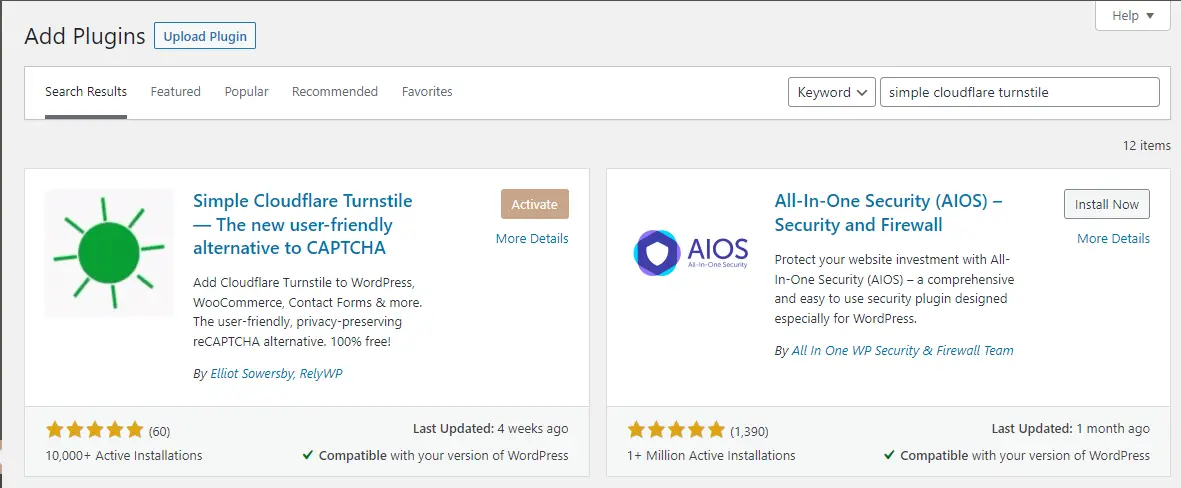
Ardından, WordPress kontrol panelinizde Ayarlar → Cloudflare Turnike'ye gidin. Daha önce kopyaladığınız Cloudflare anahtarlarını buraya yapıştırabilirsiniz:
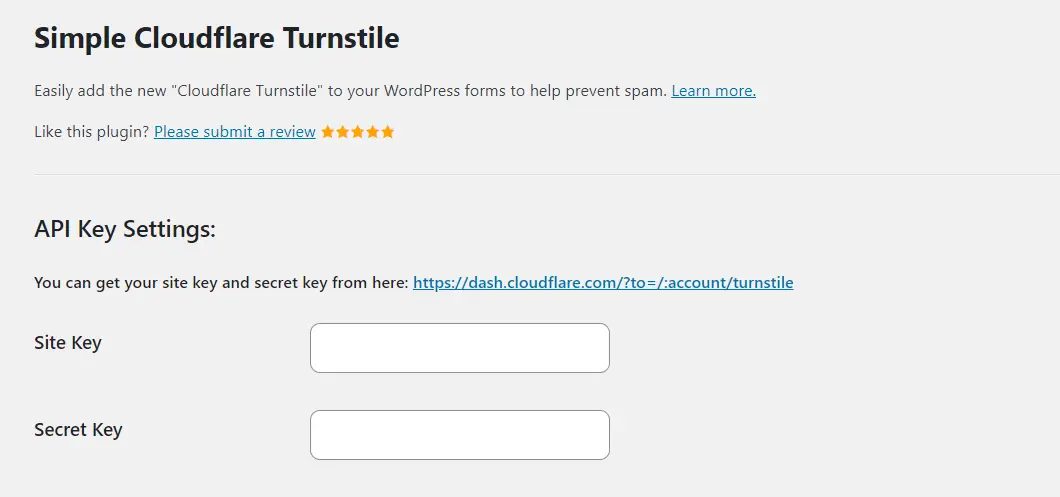
Ayrıca birkaç özelleştirme ayarı bulacaksınız. Örneğin, CAPTCHA'nız için bir tema seçebilirsiniz (açık, koyu veya otomatik). Hata mesajını da düzenleyebilirsiniz:

Son olarak, Turnike'yi etkinleştirmek istediğiniz formları seçmeniz gerekecek. Örneğin, oturum açma ve kayıt sayfalarınızda ve yorumlar bölümünde kullanmak isteyebilirsiniz:

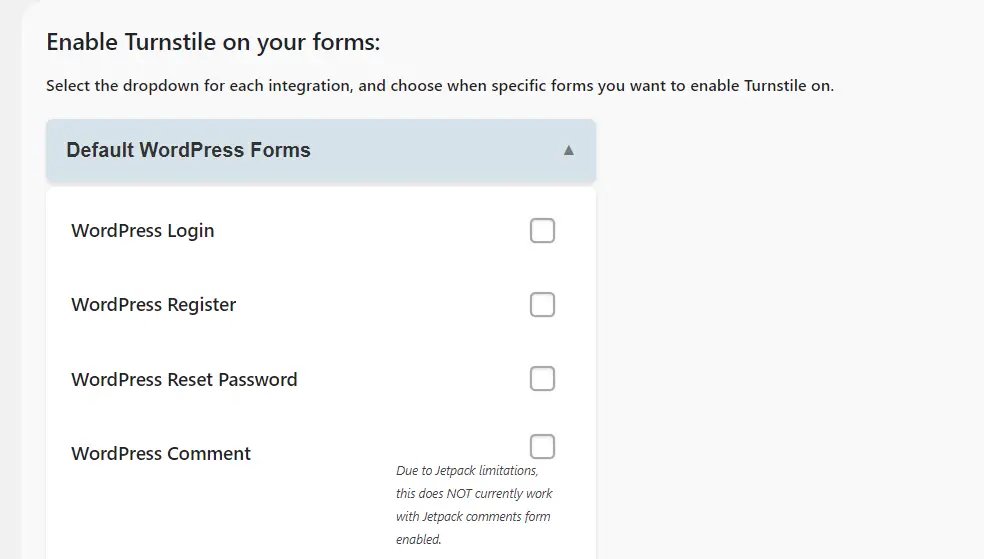
Bir WooCommerce mağazanız varsa ödeme sayfasında, müşteri oturum açma sayfasında ve diğer hassas formlarda CAPTCHA'yı etkinleştirmek isteyebilirsiniz:
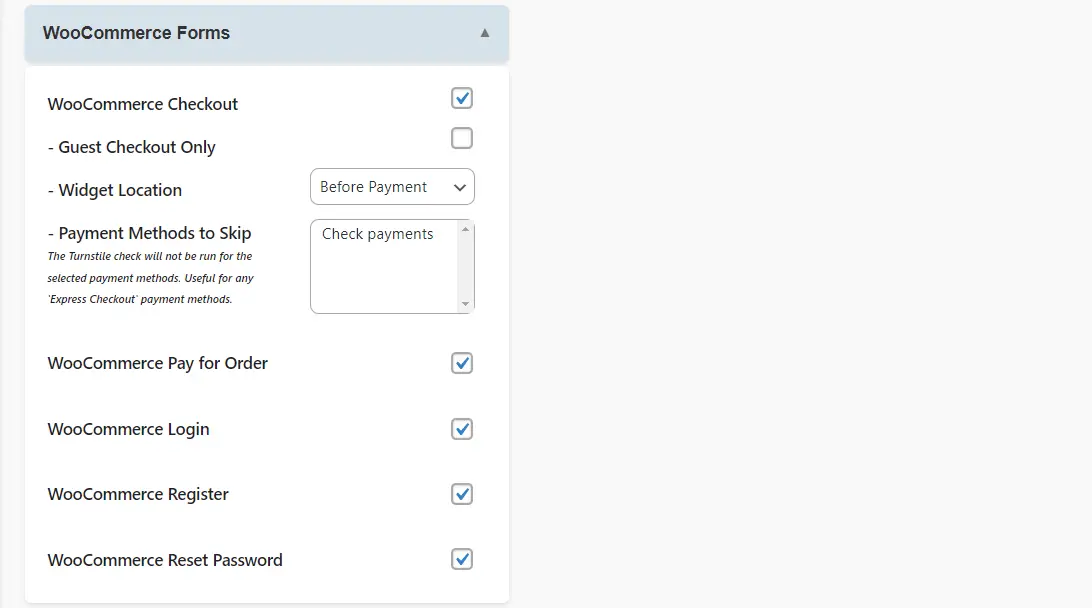
Simple Cloudflare Turnstile, CAPTCHA'yı Elementor gibi diğer eklentiler veya sayfa oluşturucular tarafından oluşturulan formlarda çalıştırmanıza da olanak tanır:

Aslında, Contact Form 7, WPForms ve Gravity Forms gibi çeşitli form oluşturma araçlarıyla bütünleşir. Hazır olduğunuzda Değişiklikleri Kaydet'i tıklayın.
Cloudflare CAPTCHA'nız ön uçta şu şekilde görünebilir:
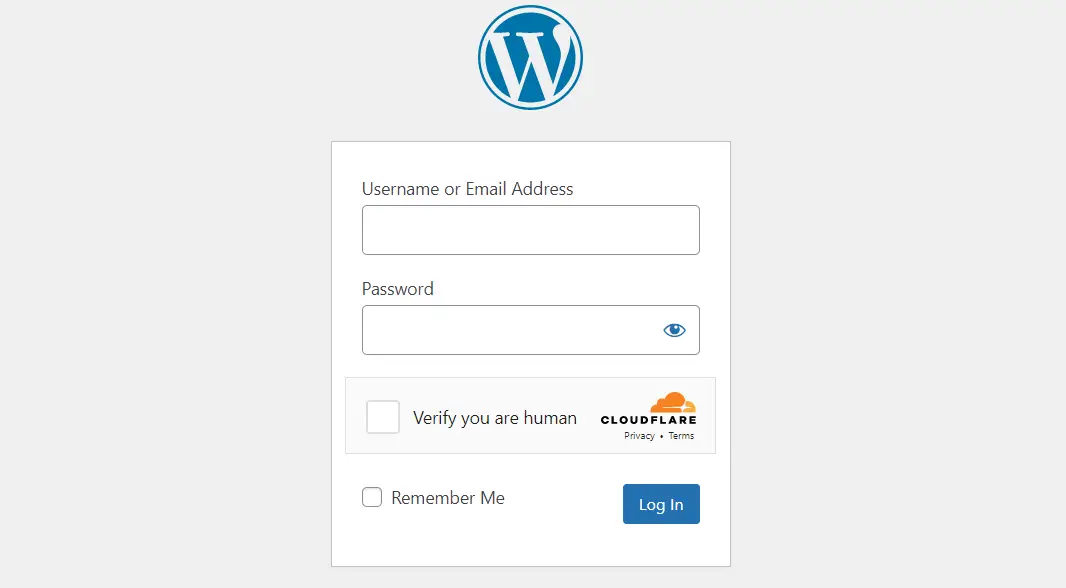
Bir üyelik sitesi veya çok yazarlı bir blog işletiyorsanız, içeriğinizi güvende tutmak için giriş sayfalarınıza eklemenizi öneririz. İstenmeyen e-postaların filtrelenmesine yardımcı olabileceğinden, yorum bölümünüzde bunu etkinleştirmeniz de iyi bir fikirdir.
Bir e-ticaret siteniz varsa, botların sitenize sızmasını durdurmak için oturum açma ve kayıt formlarına Cloudflare CAPTCHA yerleştirmek isteyeceksiniz.
Turnike kullanmanın diğer CAPTCHA çözümlerine göre avantajları
Turnike ile kullanıcılar, bir bulmacayı tamamlamadan veya gereğinden fazla kişisel veri sağlamadan insan olduklarını kanıtlayabilirler. Bu, piyasadaki diğer birçok CAPTCHA çözümünden daha güvenli ve daha verimli bir deneyim sunduğu anlamına gelir.
Turnike, kullanıcıları doğrulamak için tarayıcıdaki oturum verilerine bakar. Daha önce belirtildiği gibi, bunu yapmak için Apple'ın Özel Erişim Jetonlarını kullanır. Bu, veri toplanmasını en aza indirmesini ve kullanıcı gizliliğini korumasını sağlar. Aslında, Turnstile çerezleri aramaz veya kullanıcı hakkında bilgi saklamaz.
Daha sorunsuz bir kullanıcı deneyimi sağlamak istiyorsanız, Turnike kesinlikle dikkate alınmaya değer. Standart CAPTCHA çözümlerinden farklı olarak, kullanıcıların form göndermek, yorum göndermek veya hesaplarında oturum açmak için bazı dalgalı karakterler bulmaları veya bir dizi fotoğraf seçmeleri gerekmeyecek.
Buna karşılık, bu, daha fazla müşteri adayı oluşturmanıza ve sitenize kullanıcı katılımını artırmanıza yardımcı olabilir. Üstelik Turnike tamamen ücretsiz!
Çözüm
Turnstile, yasal kullanıcıları bir bulmacayı tamamlamalarını istemeden doğrulayan bir Cloudflare CAPTCHA çözümüdür. Bunu, yalnızca kullanıcı hakkında en önemli ve ilgili bilgileri talep ederken tarayıcılarda sorgulamalar yaparak yapar. Bu, onu geleneksel CAPTCHA çözümlerine güvenli ve verimli bir alternatif yapar.
Özetlemek gerekirse, Cloudflare CAPTCHA'yı WordPress sitenize nasıl ekleyeceğiniz aşağıda açıklanmıştır:
- Bir Cloudflare hesabı oluşturun ve Turnike'yi yapılandırın
- Simple Cloudflare Turnstile eklentisi ile Turnike anahtarlarını web sitenize ekleyin.
Cloudflare CAPTCHA'yı WordPress'e nasıl ekleyeceğiniz hakkında herhangi bir sorunuz var mı? Aşağıdaki yorumlar bölümünde bize bildirin!
